Πώς να αλλάξετε τις ρυθμίσεις ασφαλείας στο Microsoft Edge

Το Edge διευκολύνει την ασφαλή πλοήγηση στο διαδίκτυο. Δείτε πώς να αλλάξετε τις ρυθμίσεις ασφαλείας στο Microsoft Edge.
Μετά από σχεδόν ένα ταξίδι δοκιμών ενός έτους, το νέο πρόγραμμα περιήγησης Chromium Edge της Microsoft εξέρχεται από την έκδοση beta και μια επίσημη τελική έκδοση είναι τώρα διαθέσιμη για λήψη. Δείτε πώς μπορείτε να το αποκτήσετε.
Μεταβείτε στον ιστότοπο της Microsoft σε ένα υπάρχον πρόγραμμα περιήγησης ιστού όπως το παλιό Microsoft Edge
Κάντε κλικ στο μπλε κουμπί Λήψη για Windows 10 και πραγματοποιήστε λήψη του προγράμματος περιήγησης Ιστού ως αρχείο .exe
Αφού κατεβάσετε το αρχείο, κατευθυνθείτε στο σημείο που το αποθηκεύσατε και κάντε διπλό κλικ για να το εκτελέσετε
Στη συνέχεια, το πρόγραμμα εγκατάστασης θα πραγματοποιήσει λήψη του Edge από το διαδίκτυο. Δώστε του λίγα λεπτά για λήψη και εγκατάσταση.
Μόλις τελειώσετε, ρυθμίστε το πρόγραμμα περιήγησης σύμφωνα με τις προτιμήσεις σας
Μετά από σχεδόν ένα χρόνο δοκιμών, το νέο πρόγραμμα περιήγησης Chromium Edge της Microsoft εξέρχεται από την έκδοση beta και μια επίσημη τελική έκδοση είναι τώρα διαθέσιμη για λήψη . Υπάρχουν πολλά νέα σε αυτή τη νέα έκδοση του Edge, είτε πρόκειται για βελτιωμένη απόδοση, διεπαφή χρήστη και υποστήριξη για ένα ευρύτερο σύνολο επεκτάσεων. Σε αυτόν τον οδηγό, θα σας δείξουμε πώς μπορείτε να το κατεβάσετε.
Το πρώτο βήμα για την απόκτηση του νέου Microsoft Edge είναι να μεταβείτε στον ιστότοπο της Microsoft σε ένα υπάρχον πρόγραμμα περιήγησης ιστού όπως το παλιό Microsoft Edge ή ακόμα και το Interner Explorer ή το Google Chrome. Στη συνέχεια, μπορείτε να κάνετε κλικ στο μπλε κουμπί Λήψη για Windows 10. Εάν βρίσκεστε σε άλλες πλατφόρμες, μπορείτε επίσης να κάνετε κλικ στο κάτω βέλος και να επιλέξετε από τα Windows 8.1, 8, 7 ή macOS.
Υπάρχουν ακόμη και σύνδεσμοι για τις εκδόσεις iOS και Android, που διατίθενται μέσω του app store. Εν πάση περιπτώσει, θα πρέπει να διαβάσετε τους όρους αδειοδότησης και, στη συνέχεια, να κάνετε κλικ στην Αποδοχή και λήψη για να προχωρήσετε στη λήψη. Το αρχείο είναι αρκετά μικρό και πρέπει να το κατεβάσετε σε δευτερόλεπτα.
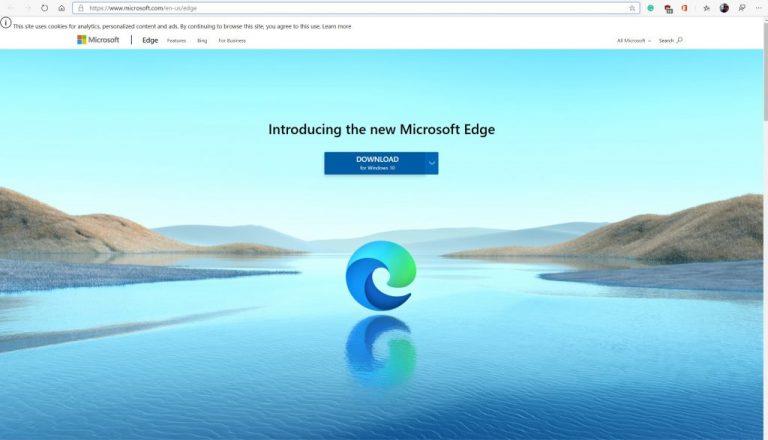
Αφού κατεβάσετε το αρχείο, κατευθυνθείτε στο σημείο που το αποθηκεύσατε. Αυτό μπορεί να βρίσκεται στο φάκελο λήψης ή στην επιφάνεια εργασίας. Στη συνέχεια, κάντε διπλό κλικ. Θα λάβετε ένα μήνυμα προτροπής από το UAC των Windows 10 και θα χρειαστεί να πατήσετε Ναι για να επιτρέψετε στο σύστημα στο πρόγραμμα εγκατάστασης να κάνει αλλαγές στο σύστημά σας. Στη συνέχεια, το πρόγραμμα εγκατάστασης θα πραγματοποιήσει λήψη του Edge από το διαδίκτυο. Δώστε του λίγα λεπτά για λήψη και εγκαταστήστε το στο σύστημά σας.
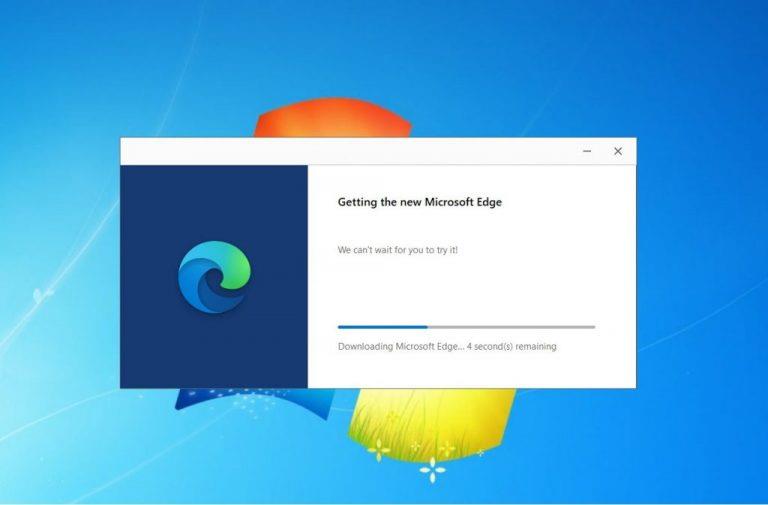
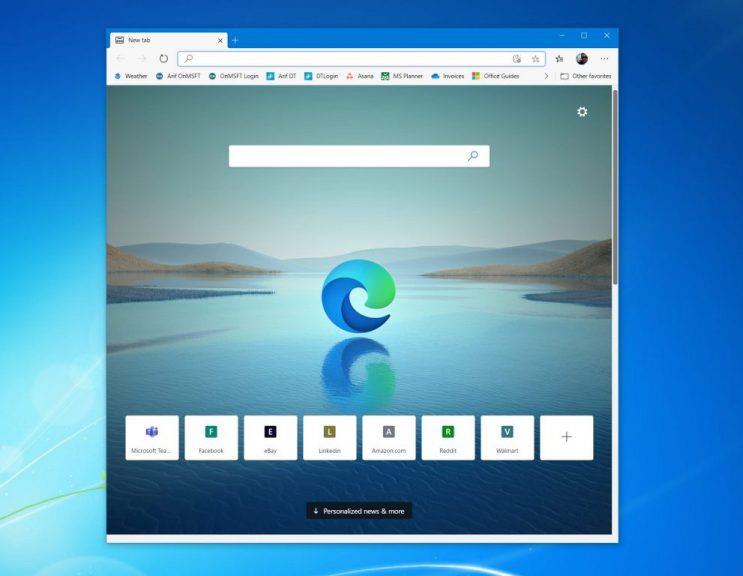
Αφού ολοκληρωθεί το πρόγραμμα εγκατάστασης, θα παρατηρήσετε ότι ο νέος Microsoft Edge θα ξεκινήσει αυτόματα. Εάν χρησιμοποιούσατε την παλιά έκδοση του Edge, θα δείτε επίσης ότι έχει πλέον εξαφανιστεί από τον υπολογιστή σας με Windows 10. Το New Edge αντικαθιστά και "κρύβει" το παλιό Edge, αλλά μπορείτε ακόμα να επαναφέρετε το παλιό Edge με μερικά βήματα εάν χρειαστεί. Προηγουμένως μιλήσαμε για αυτό εδώ .
Και, αυτό είναι! Με τρία απλά βήματα, είστε πλέον σε λειτουργία με το πιο πρόσφατο πρόγραμμα περιήγησης ιστού της Microsoft. Υπάρχουν πολλά που μπορείτε να απολαύσετε στο νέο πρόγραμμα περιήγησης. Επεκτάσεις Chrome, πρόληψη παρακολούθησης και πολλά άλλα. Σε σύγκριση με το Old Edge, θα λάβετε επίσης περισσότερες ενημερώσεις ασφαλείας και νέες δυνατότητες, καθώς η Microsoft έχει πλέον δεσμεύσει το νέο Edge σε έναν κύκλο ενημέρωσης έξι εβδομάδων. Απολαμβάνετε το νέο Edge; Ενημερώστε μας στα σχόλια παρακάτω.
Το Edge διευκολύνει την ασφαλή πλοήγηση στο διαδίκτυο. Δείτε πώς να αλλάξετε τις ρυθμίσεις ασφαλείας στο Microsoft Edge.
Δείτε πώς μπορείτε να διατηρείτε τους κωδικούς πρόσβασής σας στον Microsoft Edge υπό έλεγχο και να αποτρέψετε το πρόγραμμα περιήγησης από το να αποθηκεύει τυχόν μελλοντικούς κωδικούς πρόσβασης.
Μάθετε πώς να διαχειρίζεστε αποτελεσματικά το ιστορικό περιήγησης στο Microsoft Edge για μια ασφαλέστερη και καλύτερη εμπειρία πλοήγησης.
Εάν θέλετε να απαλλαγείτε από το μήνυμα Επαναφορά σελίδων στον Microsoft Edge, απλώς κλείστε το πρόγραμμα περιήγησης ή πατήστε το πλήκτρο Escape.
Υπάρχουν πολλά να περιμένουμε με το νέο πρόγραμμα περιήγησης Microsoft Edge, και σε αυτόν τον οδηγό, θα σας δείξουμε πώς μπορείτε να το κατεβάσετε.
Για όσους από εσάς εκτελείτε Windows 10 και θέλετε να απενεργοποιήσετε το Adobe Flash στον Microsoft Edge, ακολουθεί μια γρήγορη συμβουλή για την ενεργοποίηση ή απενεργοποίηση του Flash. Adobe Flash
Βρίσκεστε ποτέ στη μέση του κάτι στον υπολογιστή σας με Windows 10 και σας διακόπτουν και πρέπει να αποσυνδεθείτε ή να απενεργοποιήσετε τον υπολογιστή σας; Θα θέλατε να υπήρχε τρόπος
Με το Windows 10 Insider Preview build 14361, τα Windows Insider μπορούν τώρα να κατεβάσουν και να εγκαταστήσουν μια επέκταση LastPass για το πρόγραμμα περιήγησης Edge της Microsoft.
Δείτε πώς μπορείτε να κερδίσετε και να εξοικονομήσετε επιπλέον πόντους Microsoft Rewards.
Τα σενάρια παρακολούθησης αποτελούν σχεδόν καθολικό μέρος του Διαδικτύου. Οι διαφημιστές τα χρησιμοποιούν για να παρακολουθούν τη δραστηριότητά σας στο Διαδίκτυο σε όσο το δυνατόν περισσότερους ιστότοπους Το Microsoft Edge για Android διαθέτει μια λειτουργία αποκλεισμού παρακολούθησης που μπορείτε να χρησιμοποιήσετε για να προστατεύσετε το απόρρητό σας. Μάθετε πώς να το χρησιμοποιήσετε με αυτό το σεμινάριο.
Όλα τα προγράμματα περιήγησης αποθηκεύουν τη δραστηριότητα περιήγησής σας τοπικά στο πρόγραμμα περιήγησης χρησιμοποιώντας μια δυνατότητα που ονομάζεται ιστορικό περιήγησης. Το ιστορικό περιήγησης μπορεί να είναι μια χρήσιμη λειτουργία. Προστατέψτε το απόρρητό σας στο Microsoft Edge για Android εκκαθαρίζοντας τακτικά το ιστορικό και τα δεδομένα του προγράμματος περιήγησης. Απλώς χρησιμοποιήστε αυτά τα βήματα.
Πολλοί άνθρωποι θα έχουν παρατηρήσει ότι όταν προσπαθείτε να ανοίξετε ορισμένους ιστότοπους στο πρόγραμμα περιήγησης του τηλεφώνου σας, η εφαρμογή ανοίγει αντί για τον ιστότοπο. Σε ορισμένες Μάθετε πώς να σταματήσετε το Microsoft Edge για Android να ανοίγει άλλες εφαρμογές όταν επιλέγετε έναν σύνδεσμο.
Μια προοδευτική εφαρμογή Ιστού, επίσης γνωστή ως PWA για συντομία, είναι ένας τύπος λογισμικού εφαρμογής που έχει κατασκευαστεί με χρήση HTML, CSS και Javascript. Τα PWA λειτουργούν σε οποιαδήποτε πλατφόρμα και
Η Microsoft μόλις κυκλοφόρησε τις πρώτες εκδόσεις Insider του επερχόμενου προγράμματος περιήγησης Edge που λειτουργεί με Chromium. Πολλά χαρακτηριστικά λείπουν επί του παρόντος ή δεν έχουν ολοκληρωθεί,
Η Microsoft παρουσίασε τα Microsoft Edge Dev και Canary Channels, τα οποία είναι οι εκδόσεις του προγράμματος περιήγησης Microsoft Edge που βασίζονται στο Chromium. Τελικά, ένας συνδυασμός αυτών
Εάν ο Microsoft Edge δεν εντοπίσει έγκυρο πιστοποιητικό ασφαλείας για την ιστοσελίδα που επισκέπτεστε, θα το αποκλείσει.
Εάν δεν μπορείτε να παίξετε βίντεο Amazon Prime στο Microsoft Edge, απενεργοποιήστε την επιτάχυνση υλικού στις ρυθμίσεις του προγράμματος περιήγησής σας.
Η Dark mode είναι ένα εναλλακτικό θέμα για εφαρμογές και λειτουργικά συστήματα, που αντικαθιστά τα παραδοσιακά ανοιχτόχρωμα θέματα με πιο σκούρα χρώματα. Ένα από τα κύρια Μειώστε την κόπωση των ματιών και εξοικονομήστε ενέργεια με την ενεργοποίηση της Dark Mode στο πρόγραμμα περιήγησης Edge για Android. Απλώς χρησιμοποιήστε αυτά τα βήματα.
Εάν ο Chrome μπορεί να έχει το δικό του κρυφό παιχνίδι, γιατί όχι ο Microsoft Edge, σωστά; Με το μυστικό παιχνίδι Edges, δεν θα είστε δεινόσαυρος, αλλά πραγματικό άτομο. Αυτό το παιχνίδι Το πρόγραμμα περιήγησης Microsoft Edge έχει ένα κρυφό παιχνίδι σερφ. Μάθετε πώς να αποκτήσετε πρόσβαση σε αυτό το πασχαλινό αυγό με αυτά τα βήματα.
Υπήρξαν πολλές περιπτώσεις όπου οι χρήστες δεν μπορούσαν να χρησιμοποιήσουν τον τροχό του ποντικιού στο Edge. Αυτός ο οδηγός σάς δείχνει πώς να διορθώσετε το πρόβλημα.
Δείτε πώς μπορείτε να διατηρείτε τους κωδικούς πρόσβασής σας στον Microsoft Edge υπό έλεγχο και να αποτρέψετε το πρόγραμμα περιήγησης από το να αποθηκεύει τυχόν μελλοντικούς κωδικούς πρόσβασης.
Ακολουθήστε αυτόν τον οδηγό για το πώς να αλλάξετε το φόντο σας και να κάνετε την επιφάνεια εργασίας σας να φαίνεται θετικά μοναδική στα Windows 11.
Ανακαλύψτε πώς να ενεργοποιήσετε τις εισερχόμενες συνδέσεις απομακρυσμένης επιφάνειας εργασίας στα Windows 10 και να αποκτήσετε πρόσβαση στον υπολογιστή σας απομακρυσμένα.
Ανακαλύψτε πώς να ρυθμίσετε τη φωτεινότητα της οθόνης στα Windows 10 για καλύτερη οπτική εμπειρία και διάρκεια ζωής μπαταρίας.
Ακολουθεί ένας οδηγός για το πώς να αλλάξετε το θέμα, το χρώμα και πολλά άλλα στα Windows 11 για να δημιουργήσετε μια εκπληκτική εμπειρία επιφάνειας εργασίας.
Αν έχετε πρόβλημα με τον ήχο στον υπολογιστή σας με Windows 10, ακολουθήστε αυτά τα βήματα για να επαναφέρετε τον ήχο άμεσα.
Ανακαλύψτε πώς να συγχρονίσετε τις ρυθμίσεις σας στα Windows 10 με απόλυτη ευκολία. Αυτή η οδηγία θα σας καθοδηγήσει στη διαδικασία συγχρονισμού.
Ανακαλύψτε πώς να δείτε λεπτομερείς πληροφορίες για το υλικό και το λογισμικό του υπολογιστή σας στα Windows 10 με τον οδηγό μας.
Μάθετε πώς να διατηρείτε την κατάσταση σας διαθέσιμη στο Microsoft Teams για καλύτερη επικοινωνία χρησιμοποιώντας απλές ρυθμίσεις.
Ανακαλύψτε πώς να προβάλλετε τους αποθηκευμένους κωδικούς πρόσβασης στο Google Chrome με απλές και ασφαλείς μεθόδους.

























